Дійсно ефективних рішень для роботи з базами даних небагато. В основному активно використовується кілька програм і рішень. Додаток phpMyAdmin відомо тим, що дозволяє працювати без прямого введення на мові запитів SQL, забезпечуючи простоту і лояльність до початківцю. Установка phpMyAdmin Ubuntu — тривіальна задача для професіонала. Початківець ж користувач може зіткнутися з деякими несподіванками і спірними моментами.

Як встановити і налаштувати роботу phpMyAdmin в середовищі Ubuntu.
Що являє собою phpMyAdmin?
phpMyAdmin — це традиційне web-додаток з відкритим вихідним кодом, яке випускається під ліцензією GNU GPL. Тобто кожен бажаючий може використовувати програму для будь-яких цілей, а також змінювати її код і модифікувати ПЗ. Додаток дозволяє виконувати різні завдання по адмініструванню СУБД MySQL, команди мови запитів, а також переглядати бази даних. І все це доступно прямо з браузера!
Програма дійсно завоювала чималу популярність. Воно широко використовується в різних вільних і комерційних проектах, а знавці мови PHP можуть вільно вбудовувати в неї свою функціональність. Зараз ми коротко розглянемо, що зробити перед тим, як встановити phpMyAdmin на Ubuntu.
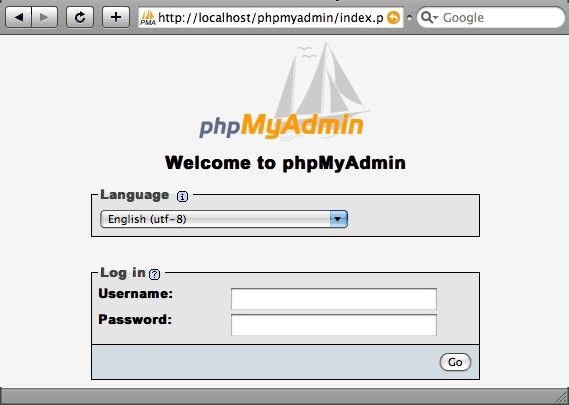
Що зробити в першу чергу?
Перед тим як встановити phpMyAdmin …
В першу чергу, упевніться, що у вас є необхідні права. В отриманні прав root немає необхідності, а ось привілеї на команду sudo повинні бути присутніми.
По-друге, на вашому сервері повинен бути налаштований LAMP. Це стек з технологій Linux (Ubuntu в тому числі), веб-сервера Apache, СУБД MySQL і мови програмування PHP. Без наявності цих технологій продовжувати роботу немає сенсу.
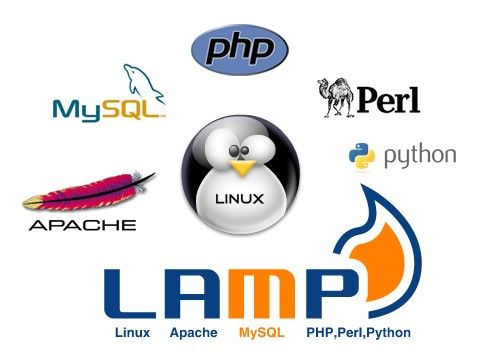
По-третє, обзаведіться доменом з сертифікатом SSL / TLS. Відомо, що встановлений на Убунту Сервер phpMyAdmin часто піддається атакам. Якщо необхідно убезпечити сервер від загроз — краще не підключайтеся до нього по незахищених (HTTP) з’єднанню.
Подальші дії
Для початку установки програми phpMyAdmin на Ubuntu Server знадобиться оновити інформацію про пакетах:
«Sudo apt-get update»
Далі можна перейти до завантаження та встановлення потрібних файлів:
«Sudo apt-get install phpMyAdmin php-mbstring php-gettext»
При початковій настройці phpMyAdmin, Ubuntu буде потрібно дізнатися додаткову інформацію. Виберіть сервер «apache2». На питання про використання «dbconfig-common» дайте відповідь «Так». Потім введіть дані адміністратора, де це буде необхідно. Після цього введіть і повторіть пароль для самої програми.
А зараз включите розширення PHP. Це потрібно буде зробити вручну:
«Sudo phpenmod mcrypt
sudo phpenmod mbstring »
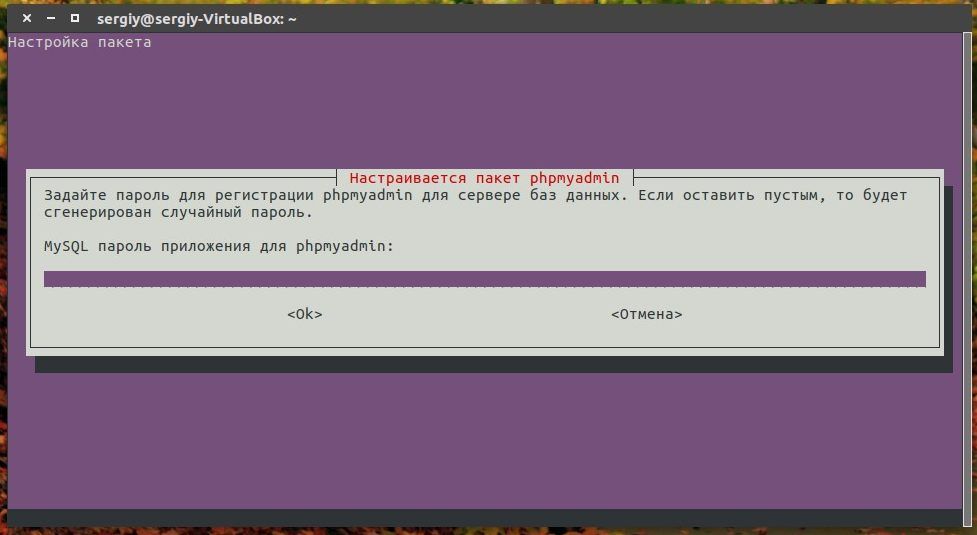
Тепер виконайте перезавантаження програми Апач. Це дозволить застосувати зміни:
«Sudo systemctl restart apache2»
Доступ до інтерфейсу програми phpMyAdmin можна буде отримати за допомогою …:
«Https: // x / phpMyAdmin»
де «x» — це доменне ім’я або IP-адресу сервера. Тепер можна без проблем увійти в налаштовану програму. Для цього використовується стандартне ім’я — «root», а також пароль, який ви ввели при настройці MySQL. Наступні кроки по настроювати програму phpMyAdmin в ОС Ubuntu знадобляться, якщо ви хочете зробити роботу безпечніше.
Забезпечення безпеки
За допомогою додаткових прийомів можна забезпечити «бонусну» захист при управлінні СУБД через браузер.
.htaccess
Файл .htaccess потрібно застосовувати, щоб забезпечити управління сервером Apache з боку того, хто ним користується. Цей файл містить певні директиви, які є обов’язковими для виконання на всій веб-сервері. Поміщати його слід в кореневій директорії. Він також може розташовуватися в будь-якому іншому місці. Тоді правила, записані в такий .htaccess, матимуть вищий пріоритет, хоч і діяти для конкретного розташування.
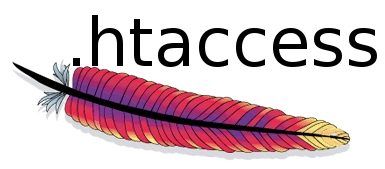
Доступні для .htaccess директиви слід шукати на офіційному сайті веб-сервера Apache. Підтримку файлів такого типу потрібно заздалегідь включити.
Як включити дозвіл на використання?
Перейдіть в конфігурацію Apache:
«Sudo nano /etc/apache2/conf-available/phpMyAdmin.conf»
Сюди потрібно додати дані такого вигляду:
«
Options FollowSymLinks
DirectoryIndex index.php
AllowOverride All
. . . »
Після цього закрийте файл, зберігши зміни. Перезапустіть Apache командою такого виду:
«Sudo systemctl restart apache2».
Створення файлу для директив
Введіть команду:
«Sudo nano /usr/share/phpMyAdmin/.htaccess»
Це дозволить створити файл «.htaccess» і отримати дозвіл на його правку. Файл повинен містити інформацію. Внесіть в нього такі дані:
«AuthType Basic
AuthName «Restricted Files»
AuthUserFile /etc/phpMyAdmin/.htpasswd
Require valid-user »
Не забудьте зберегти файл перед закінченням роботи з ним.
Як створити файл пароля?
Раніше ми запропонували вам задати шлях для файлу з паролем. Тепер цей файл потрібно створити і відредагувати. Налаштований пароль дозволить виконувати аутентифікацію в phpMyAdmin з будь-якого місця, і не тільки в Убунту.
Встановіть пакет підтримки програми «.htpasswd».
«Sudo apt-get install apache2-utils»
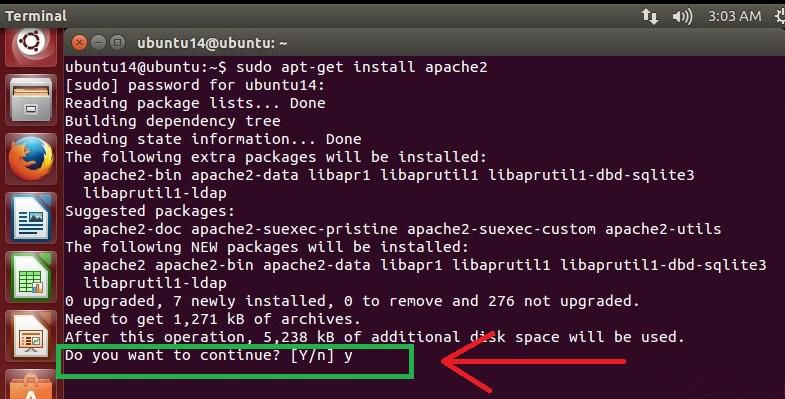
Створіть файл «.htpasswd» і додайте в нього нового користувача. Зробити це краще так:
«Sudo htpasswd -c /etc/phpMyAdmin/.htpasswd username»
де «username» — це ім’я користувача.
Відкат змін. Як видалити phpMyAdmin?
Якщо виникла потреба виконати видалення phpMyAdmin, Ubuntu дозволяє зробити наступне:
Видаляємо пакети (тільки в зворотному порядку):
«Sudo apt-get purge phpMyAdmin
sudo apt-get purge php5-mysql
sudo apt-get purge php5
sudo apt-get purge mysql-server
sudo apt-get purge apache2 »
Виробляємо видалення залежностей:
«Sudo apt-get purge apache2.2-common
sudo apt-get purge apache2-mpm-prefork
sudo apt-get purge libapache2-mod-php5 »
Якщо використовується Apache 2, потрібно видалити директорії:
«/ Etc / apache2 /
/ Etc / php5 / apache2 / »
висновок
Ми розібралися, як виконати установку і видалення phpMyAdmin, а також з’ясували інші корисні деталі. Якщо у вас залишилися питання — сміливо залишайте їх у коментарях. Відвідувачі та адміністратори нашого сайту допоможуть вам знайти рішення багатьох проблем!





